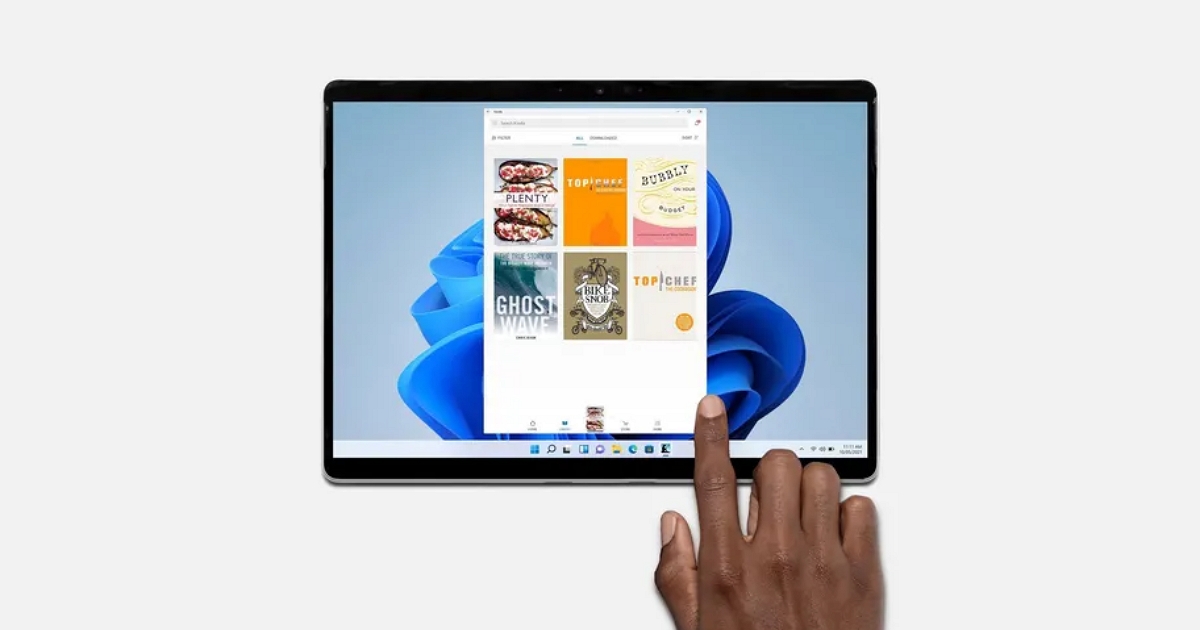
如果你想要提高 Windows 11 系統的執行速度,那麼可以禁用某些默認啟用的功能和設置。如果你的 Windows 11 是安裝在已經停止支援的設備或者記憶體容量不高的舊設備,那麼應該立即限制或禁用固定在新作業系統工作列上的 Microsoft Teams 。
在 Windows 11 系統中,微軟進一步突顯了 Microsoft Teams 。Teams 應用程式已被整合到工作列中,允許擁有個人帳戶的使用者直接透過Teams聊天或視訊會議通話,並邀請他們的朋友加入該平台。
除了 Teams,Windows 11 的工作列還增加了另一個名為「Widgets board」的新功能。這兩個新按鈕被固定在工作列上,與包括開始工作選單和目前執行的工作縮圖一起並列。正如你在下面的截圖中所看到的,「Widgets board」讓你查看和管理新聞、天氣、各種小工具等等。

微軟前僱員邁克·尼豪斯(Michael Niehaus)則建議,如果你更關注系統的性能而不是功能體驗,那麼關閉這些圖示可能是個好主意。這是因為 Widgets 和 Microsoft Teams 聊天在後台會啟動執行 Microsoft Edge WebView2 程序,WebView2 是 Microsoft Edge 的一部分,它對於 Windows 11 中基於網路的應用程式,如Teams或Widgets是必要的。不幸的是,這些程序在某些情況下非常佔用資源。

Windows 11 系統中的「Widgets board」只在你點擊其按鈕並瀏覽資訊時會調用 WebView2 程序。另一方面,Windows 11 工作列的Teams,是微軟Teams 2.0的入口,可以在不做任何事情的情況下使用系統的資源。
當Teams被固定在工作列上時,它在簽到過程中會在後台觸發網路相關活動。在資源管理器等應用程式中,你會立即注意到有多達九個程序與 Teams 客戶端綁定。Niehaus指出,刪除 Teams 將在啟動時禁用這些 WebView2 程序。

禁用這一點可能不會對你的日常體驗產生直接影響,但當你啟動更多的應用程式或網路應用程式時,限制在後台執行多少個並發的WebView 2程序可能被證明是有用的。要提高你的作業系統的性能,只需右擊 Widgets板和Teams圖示,並取消它們。

請注意!留言要自負法律責任,相關案例層出不窮,請慎重發文!